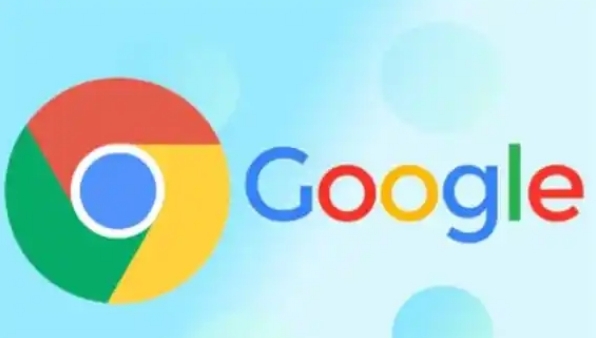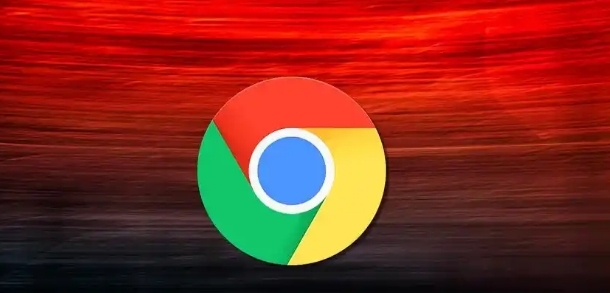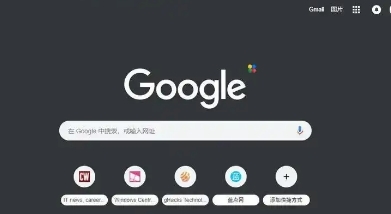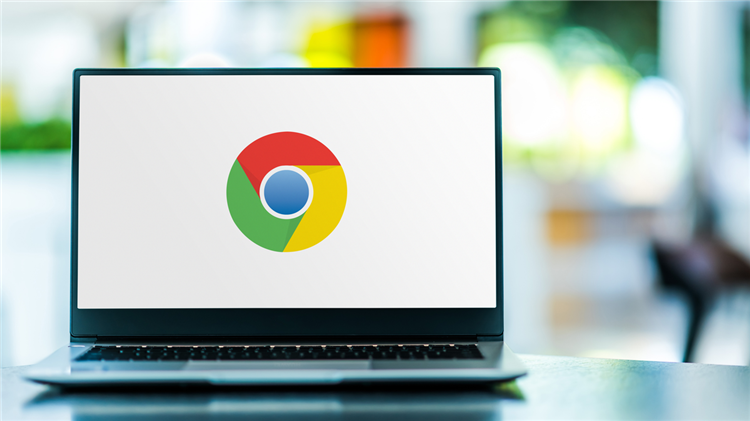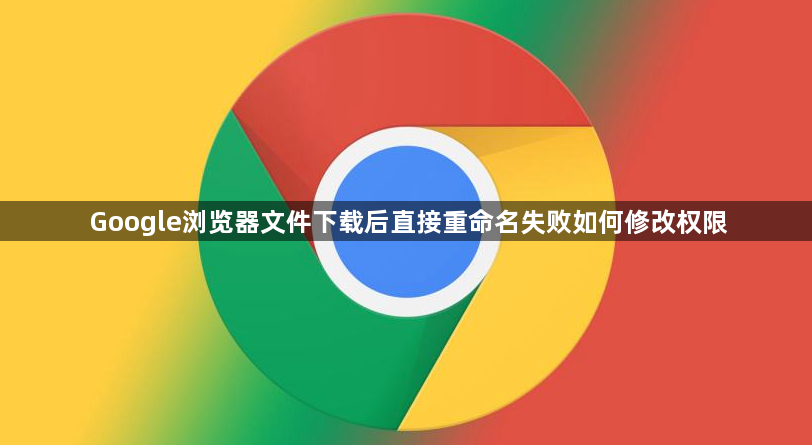
一、检查文件夹权限
1. 操作方法:找到Chrome浏览器默认的下载文件夹,右键点击该文件夹,选择“属性”,切换到“安全”选项卡。查看当前用户是否具有“写入”权限,若没有,可点击“编辑”按钮,为当前用户添加“写入”权限,然后点击“确定”保存设置。
2. 原理及作用:若文件夹权限不足,浏览器无法对其中的文件进行重命名等修改操作。通过赋予当前用户写入权限,可确保浏览器能够正常对下载文件进行操作。
二、以管理员身份运行Chrome浏览器
1. 操作方法:右键点击Chrome浏览器的快捷方式,选择“以管理员身份运行”。这将赋予Chrome更高的权限,可能有助于解决因权限不足导致的文件重命名失败问题。
2. 原理及作用:在某些情况下,普通用户权限可能受到限制,无法对文件进行某些操作。以管理员身份运行浏览器,可获取更高的系统权限,从而绕过这些限制。
三、检查安全软件设置
1. 操作方法:暂时关闭计算机上的杀毒软件、防火墙等安全软件,然后再次尝试对下载文件进行重命名。若能够成功重命名,则说明是安全软件的干扰所致。可根据实际情况,在安全软件中添加Chrome浏览器或相关文件夹到信任列表,或者调整安全软件的设置,允许修改下载文件的权限。
2. 原理及作用:部分安全软件可能会将Chrome浏览器的下载文件夹或相关操作视为潜在威胁进行拦截,导致文件重命名失败。通过调整安全软件设置,可解除这种限制。
四、重置Chrome浏览器设置
1. 操作方法:打开Chrome浏览器,点击右上角的三个点图标,选择“设置”,滚动到页面底部,点击“高级”。在“高级”设置中,找到“重置并清理”部分,点击“将设置恢复到原始默认设置”按钮,重置浏览器的所有设置。注意,此操作会清除浏览器的所有自定义设置,包括扩展程序、主题等,需谨慎操作。
2. 原理及作用:浏览器设置可能出现错误或异常,导致文件重命名功能受到影响。重置浏览器设置可将其恢复到初始状态,排除设置问题对文件重命名的影响。
五、创建新的用户账户(适用于Windows系统)
1. 操作方法:打开“控制面板”,选择“用户账户”,然后点击“管理其他账户”。点击“创建一个新账户”,按照提示完成新账户的创建。登录到新账户,然后尝试对下载文件进行重命名。
2. 原理及作用:若当前用户账户存在某些未知的权限问题或设置冲突,创建新账户可以绕过这些问题,在新账户环境下尝试文件重命名操作,以确定是否是用户账户本身的问题导致。